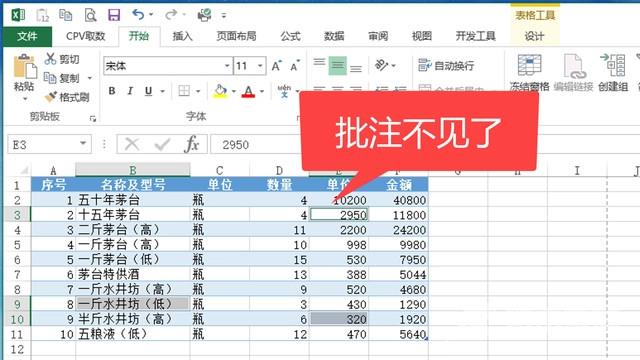在日常办公的使用中,有些用户想要对表格中的数字进行说明,就会用到添加批注这一功能,不需要了之后想要删除,一个一个的删除太麻烦,那么有没有快速批量删除的方法呢?本篇
在日常办公的使用中,有些用户想要对表格中的数字进行说明,就会用到添加批注这一功能,不需要了之后想要删除,一个一个的删除太麻烦,那么有没有快速批量删除的方法呢?本篇带来了详细的教程,分享给大家,感兴趣的继续看下去吧。
如何快速删除Excel表格中的批注?
1、在有批注的工作表,按F5弹出定位窗口,然后,我们选择定位条件命令。如下图:
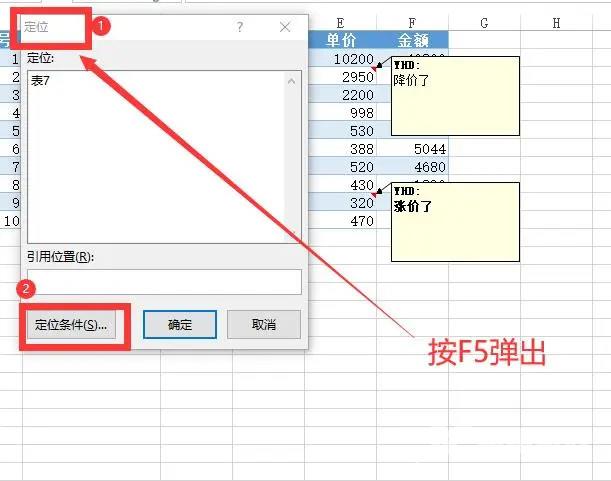
2、在定位条件窗口,选择批注,然后单击确定。现在我们就将所有批注都选中了。如下图:
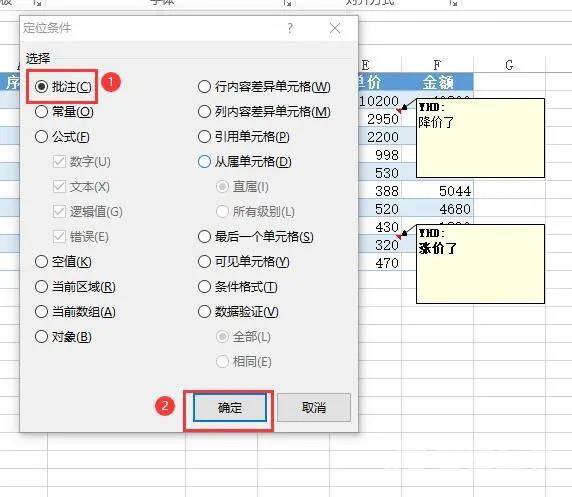
3、最关键的这一步,按Shift+F10组合功能键弹出右键菜单,然后选择删除批注命令。
(1)Shift+F10弹出右键菜单:
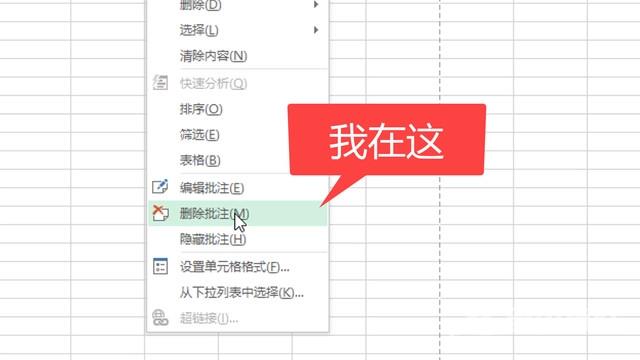
(2效果图: